Propaganda
 A duração da bateria de um laptop é obviamente uma parte importante do desempenho geral do laptop. Se a bateria acabar, você não poderá fazer nada - então tente não acabar, certo?
A duração da bateria de um laptop é obviamente uma parte importante do desempenho geral do laptop. Se a bateria acabar, você não poderá fazer nada - então tente não acabar, certo?
Embora essa regra pareça simples o suficiente, nem sempre é fácil de seguir. Os fabricantes de laptops tendem a exagerar a vida útil da bateria do laptop e, às vezes, por uma pequena margem. Um fabricante que alega dez horas de duração da bateria raramente confessa que a duração da bateria declarada pode somente será possível se você deixar o laptop em modo ocioso com a tela com brilho mínimo e Wi-Fi fora.
A única maneira de saber o que é seu laptop realmente é capaz de fazer benchmark e nenhum programa é mais adequado para esta tarefa que o Battery Eater, um dos únicos dois programas gratuitos de benchmark disponíveis e atualizados no momento.
O teste de carga máxima (padrão)
Depois de instalar o Battery Eater, você descobrirá que é muito fácil de usar. A abertura do programa exibirá um menu principal que mostra sua
status atual da bateria Duas substituições para o medidor de bateria do laptop Windows consulte Mais informação . Esperamos que a bateria mostre que está totalmente carregada e o adaptador CA esteja conectado no momento - afinal, testar uma bateria meia carregada não fornecerá resultados muito bons!Clique no "Comece o teste ao desconectar o CA”E desconecte seu laptop sempre que estiver pronto.
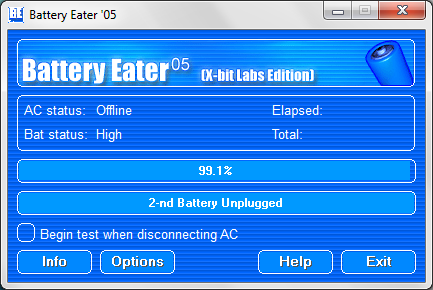
O Battery Eater entrará em ação assim que você desconectar o adaptador CA. A referência padrão é uma renderização 3D simples de uma bateria que se move pela tela do seu laptop. Isso irá executar a CPU e a GPU do seu laptop. Como afirma o teste Battery Eater, esta referência foi projetada para fornecer uma indicação da duração mínima da bateria que você pode esperar. Se o seu laptop atingir três horas, por exemplo, você saberá que ele durará pelo menos três horas, independentemente do tipo de tarefa maluca que você executa.
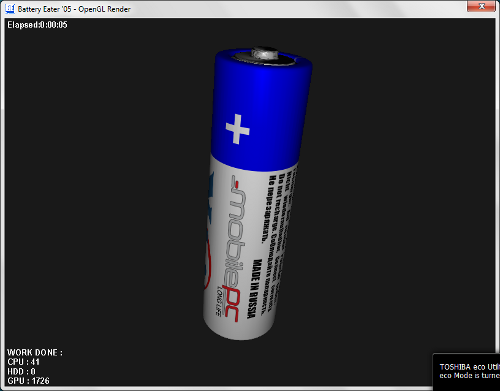
O teste do leitor
Se você estiver interessado em saber como bateria do laptop Aumente a vida útil da bateria do seu laptop com o BatteryCare (Windows) consulte Mais informação pode aguentar durante um uso menos intenso, no entanto, você pode usar o benchmark de teste do leitor incluído. Isso pode ser acessado clicando no botão Opções e, em seguida, alterando o Modo de referência para Teste do leitor.
Feito isso, clique no Carregar texto botão na parte inferior da janela e selecione um arquivo de texto. O Teste do Leitor, uma vez ativado, abrirá o arquivo de texto e rolará automaticamente pelo arquivo várias vezes até que a bateria do seu laptop acabe.
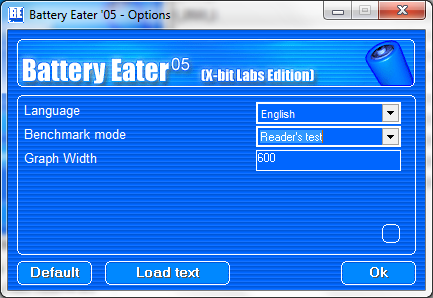
Você também pode testar a duração máxima da bateria do seu laptop usando o teste de Espera, que é acessado novamente através do menu Opções. O teste de ociosidade é exatamente o que você pensa - ele apenas mantém o controle da bateria enquanto o laptop permanece ocioso.
Visualizando Resultados
Testar a bateria do seu laptop fará com que fique sem suco. Quando a bateria finalmente disparar, tudo no seu computador será desligado e o laptop entrará automaticamente em hibernação.
No entanto, o Battery Eater está um passo à frente do seu laptop. O programa gera automaticamente um relatório assim que a bateria do laptop do computador não aguenta mais. Este relatório está arquivado na pasta de instalação do Battery Eater e está marcado com a data em que você executou o benchmark.
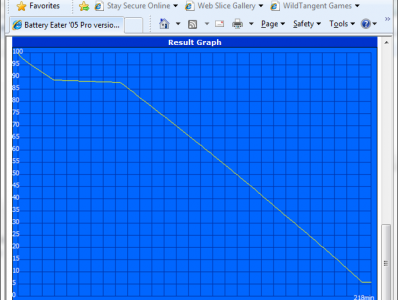
Ao abrir a pasta, você será recebido com um arquivo .beg chamado descarga e um log. O arquivo Discharge possui as informações necessárias, mas você não poderá visualizá-lo no Excel ou em qualquer outro programa. Para gerar uma versão legível do relatório, você deve arrastar e soltar o arquivo .beg no arquivo executável do Battery Eater (chamado BEPro.exe.) O relatório será aberto automaticamente no seu navegador padrão.
Conclusão
O Battery Eater pode ser um programa preocupante para usar. Os laptops com capacidade para mais de seis horas de duração da bateria geralmente atingem menos de quatro horas durante o teste padrão do Battery Eater. Eu sugiro que você execute o benchmark padrão, o teste do Reader e Referência ociosa.
Sim, isso provavelmente vai demorar um pouco - mas lembre-se, o Battery Eater faz um relatório automaticamente quando a vida útil da bateria do laptop acaba. Você pode ligar o Battery Eater antes de bater no saco e ler os resultados na manhã seguinte. Lembre-se de modificar as configurações do seu laptop para que ele não durma ou desligue automaticamente a tela, pois qualquer uma das funções pode distorcer ou arruinar os resultados do teste!
Se você souber de outra maneira de avaliar o seu laptop, informe-nos nos comentários.
Matthew Smith é um escritor freelancer que mora em Portland, Oregon. Ele também escreve e edita para o Digital Trends.

